【WiFi之家网】-路由器密码设置正解 不要误入设置误区,下面就是【路由器网】小编整理的路由器设置教程。
-
可能很多用户对路由器密码设置还不是很了解,没有关系,看完本文你肯定有不少收获,希望本文能你更多东西。作为网络管理员的我们每天都要接触这样或那样的网络设备,然而对于中小企业网络来说,最重要的设备就是路由器和核心交换机了。
如果这些设备出现问题,那么企业员工的所有计算机都将无法顺利上网。设备故障通常分为硬件故障和软件故障,两者相比较而言,软件故障则占了非常大的比例,而在软件故障中网络安全方面则是重中之重的问题。即需要路由器和交换机的安全运行,必须为路由交换设备添加安全级别高的密码。不过笔者最近在进行路由器密码设置时却走入了误区,直接后果是因为操作失误造成密码错误无法登录到路由器管理界面。在此写出来和各位IT168的读者分享,帮助更多的网络管理员避免类似问题的发生。

一、介绍
单位的网络出口是通过华为的2621路由器连接光猫纤实现的,以太端口1接光猫,以太端口2接下属交换机设备。笔者为了提高设备的安全性,准备给华为2621路由器添加一个用户及相应的密码,并将路由器密码设置为管理权限。
二、设置误区诞生全过程
笔者采取常规方法对路由交换设备进行路由器密码设置。
第一步:使用“telnetip地址”命令登录到华为2621路由器,输入之前设置管理员帐户和密码进入管理界面。
第二步:使用“local-userrootservice-typeadministrator”命令来修改root管理员帐号的命令。
第三步:由于笔者以前接触过Cisco设备比较多,相信其它网管朋友对Cisco路由器设备也比较熟悉,而且单位内部确实也是采用Cisco和华为3Com设备混合使用的情况,所以笔者习惯了在敲命令时频繁的通过“?”来查询其参数。所以在执行命令时都会不由自主的在命令结尾加上“?”(空格?)。
第四步:笔者通过不停用?查询的方式输入并修改好root帐户密码信息,但是添加密码参数后依然用“?”来查询,发现命令完成可以直接按“
”回车,然后就直接回车了。
第五步:路由器密码设置完毕后断开会话连接重新登录该路由器,结果却发现在输入username为root,密码是之前设置的111111后却提示无法正常登录,密码错误。
三、解决问题
为什么设置的密码不能够生效呢?解决问题的时间常长的,这里只把结果告诉大家,笔者最后发现问题就出现在习惯性操作上,由于笔者习惯了在设置路由器时经常使用“?”来查询接下来的指令,所以在设置密码时也输入了“?”(空格?),这样就相当于在设置的密码111111字符串后加上了一个空格和一个问号。输入空格问号后路由器管理界面会提示可以直接按“回车”进行路由器密码设置了,但是大家需要注意的是光标是停在空格后头的。也就是说如果这个时候回车相当于把密码设置为“111111”,从而多了一个空格。笔者回车的同时也变更了root密码为“111路由器密码设置111”。因此使用“111111”是无法正常登录系统的,必须使用“111111”访问。知道问题的根源后笔者重新设置了密码,去掉了多余的空格。
四、总结
从本次故障可以看出问题就出现在了路由器密码设置的习惯化上,忽视了命令最后添加的“空格”参数,造成了密码访问的错误。这种空格带来设置麻烦的问题是值得我们这些经常管理路由交换设备的管理员引起足够重视的。在实际设置过程中也要留意这种不经意的错误。





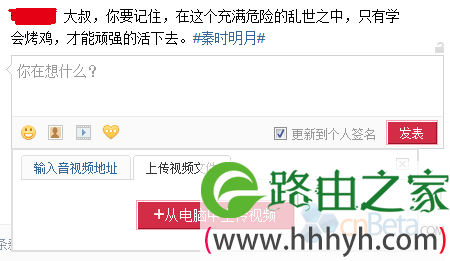
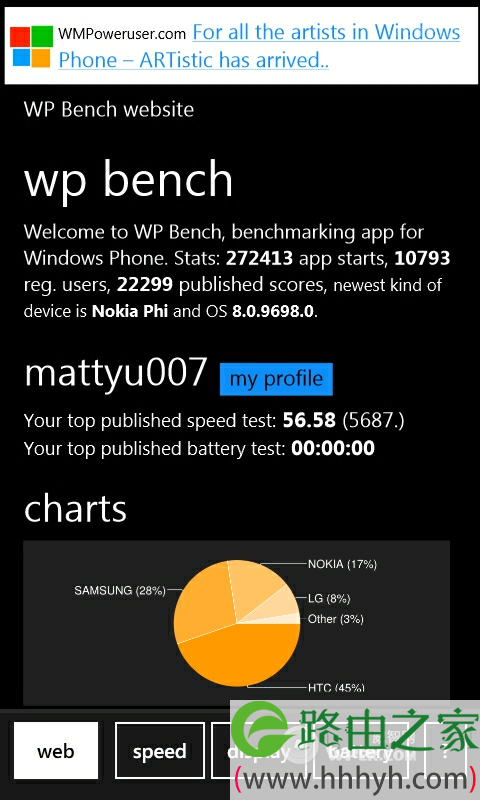

新闻热点
科博会
3G手机
Android
物联网
乐Phone
移动商务
社交网站
IT高管离职潮
智能手机
iPhone
手机安全
低碳经济
平板电脑
互联网电视
三网融合
3D产业
创业板
3G
网络视频版权
物联网
云计算
SOA
数据库
操作系统
云计算
Web安全
Sniffer
信息安全
网络安全
上网本
UMPC
MID
威盛
紫光
用友
TCL
oracle
微软
金蝶
英特尔
IBM
海尔
方正
神州数码
明基
AMD
宏碁
android专区
负载均衡
商业智能
动态基础架构
路由器
手机实名制
平板电脑
华为
云安全
erp
sns
华为
cebook
云存储
ipv6
金网
大连软交会
2011台北电脑展
seo教程
金网
以上关于-【路由器密码设置正解 不要误入设置误区】内容,由【WiFi之家网】搜集整理分享。
原创文章,作者:路由器设置,如若转载,请注明出处:https://www.224m.com/46498.html

